Различные функции для аппарата Kyocera FS-6525MFP
Использование различных функций
1 Откройте экран.
Нажмите клавишу каждой функции.

При использовании устройства памяти USB вставьте его в предназначенное для него гнездо (A1).
Нажмите [Да] на экране.
При печати с памяти USB выберите файл для печати и нажмите [Печать].
При сохранении документа в памяти USB выберите папку, в которой будет сохранен файл, и нажмите [Меню], а затем [Сохранить файл].
Если экран не отображается, нажмите клавишу Ящик документов, а затем — [Съемный носитель].
Если сенсорная панель выключена, нажмите клавишу Энергосбережение или Питание и подождите, пока аппарат прогреется.
2 Выберите функции.

Выберите функции, которые будут использоваться. Нажмите [Функции], чтобы показать все функции.
Набор основных функций
Функции, имеющие отношение к оригиналам.
|
Что необходимо сделать?
|
Страница для справки
|
|
Указание формата оригинала.
|
Формат оригинала
|
|
Указание ориентации оригинала для правильного направления сканирования.
|
Ориентация оригинала
|
|
Сканирование оригиналов разных форматов.
|
Оригиналы разных форматов
|
|
Автоматическое сканирование 2-сторонних оригиналов.
|
2-сторонний/книжный оригинал
|
|
Сканирование множества оригиналов отдельными партиями, а затем выпуск одним заданием.
|
Непрерывное сканирование
|
Функции, имеющие отношение к качеству документов
|
Что необходимо сделать?
|
Страница для справки
|
|
Указание формата и типа бумаги.
|
Выбор бумаги
|
|
Замена выходного лотка.
|
Выходной лоток
|
|
Разбор выходных документов по копиям в порядке нумерации страниц. Печать документов со сдвигом комплекта.
|
Разбор по копиям/сдвиг
|
|
Добавление полей (незаполненного пространства).
|
Поля
|
|
Сшивание выходных документов.
|
Сшивание
|
|
Регулировка плотности.
|
Плотность
|
|
Задание разрешения сканирования оригиналов.
|
Разрешение сканирования
|
|
Выбор типа изображения оригинала для получения лучших результатов.
|
Оригинал изображения
|
|
Повышение четкости контуров текста или линий. Размытие контуров изображения.
|
Резкость
|
|
Затемнение или осветление фона (т. е. области без текста и изображений) оригиналов.
|
Настройка плотности фона
|
|
Предотвращение проступания для 2-сторонних оригиналов.
|
Предотвращение проступания
|
|
Увеличение или уменьшение изображения оригиналов в соответствии с форматом документов для передачи или сохранения.
|
Масштаб
|
|
Выбор формата файла для изображений, подлежащих передаче или сохранению.
|
Формат файла
|
|
Изменение цветового режима для изображений, подлежащих передаче или сохранению.
|
Выбор цвета
|
|
Уведомление о завершении задания по электронной почте.
|
Уведомление о завершении задания
|
|
Добавление имени файла задания для упрощения проверки его состояния.
|
Ввод имени файла
|
|
Временное приостановление и замещение текущего задания с присвоением наивысшего приоритета новому заданию.
|
Замещение приоритета
|
Формат оригинала
Указание формата оригинала, который будет отсканирован.
|
Авто
|
Автоматическое определение формата оригинала.
|
|
Метрические
|
Выбор из A3, A4-R, А4, A5-R, А5, A6-R, В4, B5-R, В5, B6-R, В6, Folio или 216 x 340 мм.
|
|
Дюймы
|
Выбор из Ledger, Letter-R, Letter, Legal, Statement-R, Statement, 11 x 15" или Oficio II.
|
|
Другие
|
Выбор из 8К, 16K-R, 16K, Hagaki, Oufukuhagaki или пользовательского.*
|
|
Ввод формата
|
Введите формат.
Модели в дюймах — по горизонтали: от 2 до 17" (с шагом 0,01"), по вертикали: от 2 до 11,69" (с шагом 0,01")
Метрические модели — по горизонтали: от 50 до 432 мм (с шагом 1 мм), по вертикали: от 50 до 297 мм (с шагом 1 мм)
|
Обязательно указывайте формат оригинала при использовании оригиналов пользовательского формата.
Откройте экран.
1 Откройте экран.
2 Нажмите [Функции], а затем [Формат оригинала].

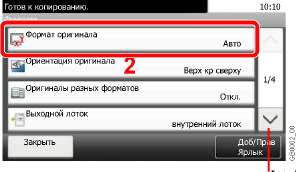
Прокручивайте вверх и вниз с помощью стрелок
Выберите формат оригинала.
[Авто]
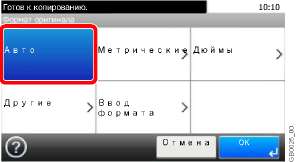

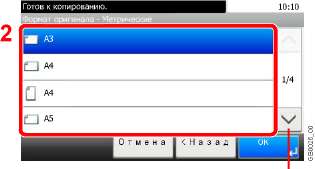
Прокручивайте вверх и вниз с помощью стрелок
Выберите формат оригинала. [Ввод формата]

X (50 - 432)
Y (50 - 297)
I мм
мм

Нажмите текстовое поле с изображением чисел и введите значение с помощью символов [-]/[+] или цифровой клавиатуры.
Ориентация оригинала
Выберите ориентацию верхнего края оригинального документа для правильного направления сканирования.
Следующие функции можно использовать, только если задана ориентация оригинала.
• Двусторонняя
• Поля
• Совместить
• Сшить (опция)
При размещении оригиналов на стекле оригинала
Верхний край
сверху
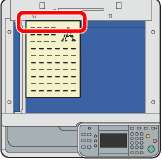 Верхний край слева
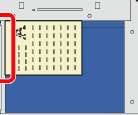
При размещении оригиналов на автоподатчике оригиналов
Верхний край сверху
Верхний край слева
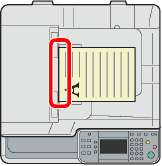 Откройте экран.
1 Откройте экран.
2 Нажмите [Функции], а затем [Ориентация оригинала].

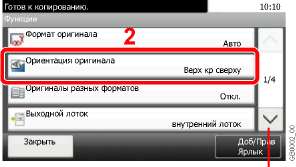
Прокручивайте вверх и вниз с помощью стрелок.
Выберите функцию.
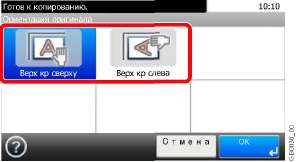 Выберите ориентацию оригинала.
Оригиналы разных форматов
Сканирование всех листов, находящихся в автоподатчике оригиналов, даже если они имеют разный формат.
При смешивании форматов оригиналов в следующей комбинации: Folio и A4-R, убедитесь, что в функции Автом. обнаруж. Оригинала установлено [Вкл.] для [Folio].
В автоподатчик оригиналов можно загрузить до 30 листов документов разного формата.
Откройте экран.
1 Откройте экран.
2 Нажмите [Функции], а затем [Оригиналы разных форматов].


Прокручивайте вверх и вниз с помощью стрелок.
Выберите функцию.
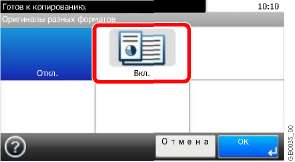
2-сторонний/книжный оригинал
Выберите тип и ориентацию сшивания, исходя из оригинала.
1-сторонняя
Установить при использовании 1-стороннего листового оригинала.
2-сторонняя*
Установить при использовании 2-стороннего листового оригинала, который будет сшит слева или справа.
Книга
Установить при использовании книжного оригинала, например журнала или книги со сшиванием слева.
Другие настройки
2-сторонний/книжный оригинал
1-сторонняя
Установить при использовании 1-стороннего листового оригинала.
2-стор. (сшивание слева/справа)*
Установить при использовании 2-стороннего листового оригинала, который будет сшит слева или справа.
2-стор. (сшивание сверху)*
Установить при использовании 2-стороннего листового оригинала, который будет сшит сверху.
Книга (сшивание слева)
Установить при использовании книжного оригинала, например журнала или книги со сшиванием слева.
Книга (сшивание справа)
Установить при использовании книжного оригинала, например журнала или книги со сшиванием справа.
Ориентация оригинала**
Выберите ориентацию верхнего края оригинального документа для правильного направления сканирования.
Необходим автоподатчик оригиналов.
Эта функция отображается при выборе [2-стор. (сшивание слева/справа)] или [2-стор. (сшивание сверху)].
Откройте экран.
1 Откройте экран.
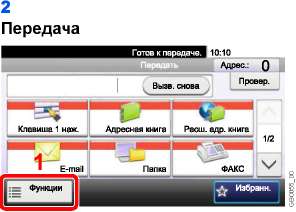
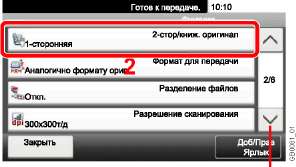
Прокручивайте вверх и вниз с помощью стрелок.
Сканирование в память USB

Выберите тип оригинала. [2-сторонняя] или [Книга]

2 Выберите тип оригинала.

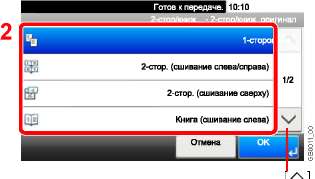
Прокручивайте вверх и вниз с помощью стрелок 3 Выберите ориентацию оригинала.

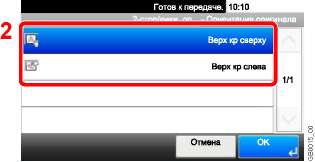
Непрерывное сканирование
Сканирование множества оригиналов отдельными партиями, а затем выпуск одним заданием. Оригиналы сканируются непрерывно, пока не будет нажато [Обраб. скан.].
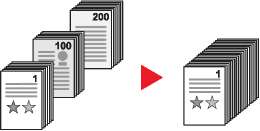
Откройте экран.
1 Откройте экран.
2 Нажмите [Функции], а затем [Непрерывное сканирование].

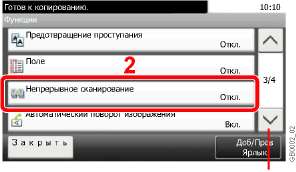
Прокручивайте вверх и вниз с помощью стрелок
Выберите функцию.
 Сканируйте оригиналы.
 Старт
Загрузите оригинал и нажмите клавишу Старт, чтобы начать сканирование.
После того как оригинал будет отсканирован, загрузите следующий оригинал и нажмите клавишу Старт. Отсканируйте остальные оригиналы тем же способом.
Завершите сканирование.

Начните копирование,передачу или сохранение.
Выбор бумаги
Выберите кассету или универсальный лоток с бумагой требуемого формата.
Откройте экран.
1 Откройте экран.
2 Нажмите [Выбор бумаги].
 Выберите источник бумаги.
 Если выбран режим [Авто], бумага, соответствующая формату оригинала, выбирается автоматически.
Режимы [2] (Кассета 2) и [3] (Кассета 3) отображаются, если установлен дополнительный податчик бумаги. Символ [М] обозначает универсальный лоток.
При выборе универсального лотка укажите формат бумаги и тип носителя.
|
Формат бумаги
|
Метрические: A3, A4-R, А4, A5-R, A6-R, В4, B5-R, В5, B6-R, Folio или 216 x 340 мм.
Дюймы: Ledger, Letter-R, Letter, Legal, Statement-R, Executive или Oficio II.
Другие: 8K, 16K-R, 16K, ISO B5, Конверт № 10, Конверт № 9, Конверт № 6, Конверт Monarch, Конверт DL, Конверт С5, Конверт С4, Hagaki, Oufukuhagaki, Youkei 4, Youkei 2 или пользовательская.
Ввод формата: ввод формата, отсутствующего в списках стандартных форматов.
Модели с измерениями в дюймах - Х: от 5,83 до 17" (с шагом 0,01"), Y: от 3,86 до 11,69" (с шагом 0,01")
Модели, использующие метрическую систему единиц- X: от 148 до 432 мм (с шагом 1 мм), Y: от 98 до 297 мм (с шагом 1 мм)
|
|
Тип носителя
|
Обычная (105 г/м2 или меньше), пленка, черновая, калька (59 г/м2 или меньше), этикетки, переработанная, предварительно отпечатанная, высокосортная, карточки, цветная, перфорированная, бланк, конверт, плотная (106 г/м2 и больше), высокого качества, пользовательская 1-8
|
Выходной лоток
Выберите один из выходных лотков: финишер документов или лоток разделителя заданий.
|
Внутренний лоток*
|
Страницы укладываются лицевой стороной вниз во внутренний лоток.
|
|
Лоток финишера*
|
Страницы укладываются лицевой стороной вниз в лоток дополнительного финишера документов.
|
|
Лоток разделителя заданий
|
Страницы укладываются лицевой стороной вниз в дополнительный лоток разделителя заданий.
|
* Если установлен дополнительный финишер документов, [Внутренний лоток] изменится на [Лоток финишера].
Откройте экран.
1 Откройте экран.
2 Нажмите [Функции], а затем [Выходной лоток].


Прокручивайте вверх и вниз с помощью стрелок
Выберите выходной лоток.

Разбор по копиям/сдвиг
Печать со сдвигом по странице или комплекту.
Разбор по копиям
Сканирование нескольких оригиналов и сортировка копий по комплектам в соответствии с нумерацией страниц.
Сдвиг
Без финишера документов (опция)

При использовании функции сдвига распечатка копий производится с разворотом каждого комплекта копий (или страницы) на 90°.
Для сдвига без использования финишера загрузите бумагу того же формата во второй источник бумаги с другой ориентацией.
В режиме сдвига поддерживаются следующие форматы бумаги: А4, В5, Letter и 16К. С финишером документов (опция)
При использовании сдвига отпечатанные копии разделяются после каждого набора копий (или после каждой страницы).
Откройте экран.
1 Откройте экран.
2 Нажмите [Разбор по коп./сдвиг].
 Выберите функцию.
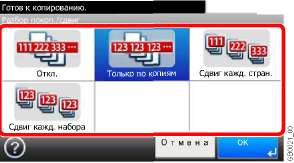
Поля
Добавление полей (незаполненного пространства). Кроме того, можно задать ширину поля и поле оборотной стороны листа.
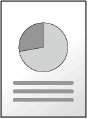

Ширина поля
|
Единицы ввода
|
Ширина поля
|
|
Модели в дюймах
|
От - 0,75 до 0,75" (с шагом 0,01")
|
|
Метрические модели
|
От -18 до 18 мм (с шагом 1 мм)
|
Поля на обратной стороне
При двустороннем копировании можно также указать параметры полей на обратной стороне.
Авто
В режиме [Авто] на обратной стороне делаются соответствующие поля в зависимости от настроек полей для лицевой страницы и ориентации сшивания.
Ручной
Данный режим позволяет отдельно указать параметры полей лицевой и обратной страниц.
Откройте экран.
1 Откройте экран.
2 Нажмите [Функции] и затем [Поле].

Поле непрерывное сканирование
Автоматический поворот изображения Закрыть
Прокручивайте вверх и вниз с помощью стрелок
Введите ширину поля.

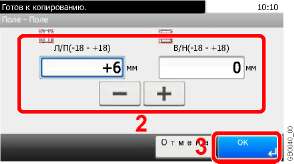
Нажмите на текстовое поле и введите значение с помощью символов [-]/[+]. Укажите величину полей на обратной стороне.

[Ориентация оригинала] не отображается при печати документа с памяти USB. [Авто]
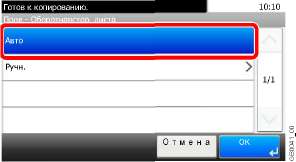
[Ручн.]
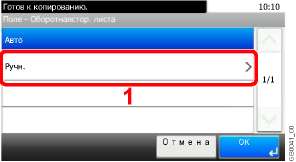
Нажмите на текстовое поле и введите значение с помощью символов [-]/[+].
Выберите ориентацию оригинала.

[Ориентация оригинала] не отображается при печати документа с памяти USB.
Сшивание
Сшивание документов. Можно также указать положение скобы.
Для сшивания требуется финишер документов.
Доступны следующие опции сшивания и ориентации.
Направление загрузки бумаги из кассеты
Ориентация оригинала: Верхний край (задний край)


Ориентация оригинала Левый верхний край (левый верхний угол)
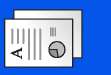

Направление загрузки бумаги из кассеты
Откройте экран.
1 Откройте экран.
2 Нажмите [Функции] и затем [Сшить].

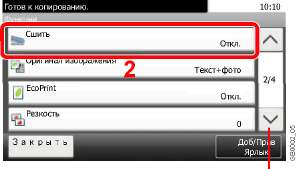
Прокручивайте вверх и вниз с помощью стрелок
Выберите положение скобы. [1 скрепка] или [2 скрепки]
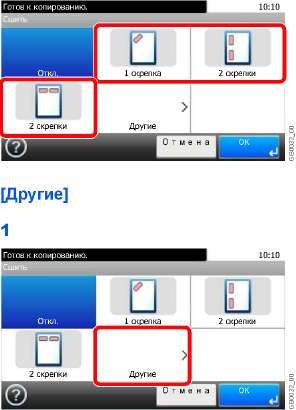
2 Выберите положение скобы.

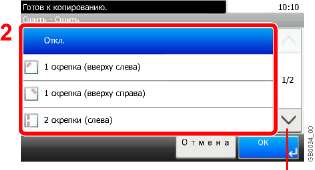
Прокручивайте вверх и вниз с помощью стрелок. 3 Выберите ориентацию оригинала.

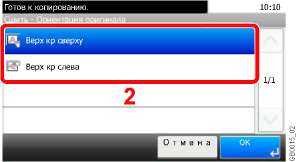
[Ориентация оригинала] не отображается при печати документа с памяти USB.
Плотность
Регулировка плотности по 7 уровням.
Откройте экран.
1 Откройте экран.
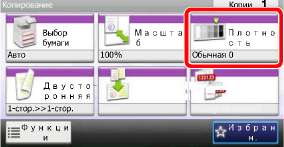


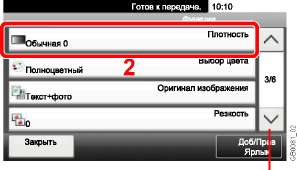
Прокручивайте вверх и вниз с помощью стрелок.
Отрегулируйте плотность.
Чтобы отрегулировать плотность, нажмите цифру от [-3] до [+3] (Ярче - Темнее).
Основные операции > Использование различных функций
Разрешение сканирования
Выберите степень разрешения сканирования.
Возможные значения разрешения: [200 x 100 т/д - обычн.], [200 х 200 т/д - высок.], [200 х 400 т/д - супер], [300 х 300 т/д], [400 х 400 т/д - ультра] или [600 х 600 т/д].
Чем больше число, тем выше разрешение изображения. Однако более высокое разрешение также увеличивает размер файлов и время передачи.
Откройте экран.
1 Откройте экран.

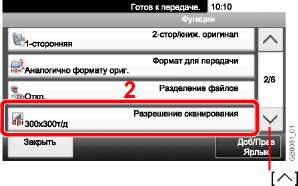
Прокручивайте вверх и вниз с помощью стрелок
Сканирование в память
 Выберите разрешение.

Оригинал изображения
Выбор типа изображения оригинала для получения лучших результатов.
Эта функция отображается при копировании.
Эта функция отображается при режиме цвета [Авто(Цвет/Ч-Б)] или [Черно-белый] (при отправке или сортировке).
Откройте экран.
1 Откройте экран.
2 Нажмите [Функции], а затем [Оригинал изображения].

EcoPrint
Резкость
Прокручивайте вверх и вниз с помощью стрелок
Выберите качество изображения.
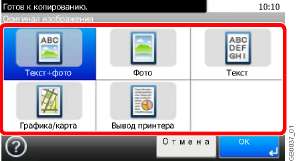

Резкость
Настройка резкости контуров изображения
Для получения четких копий при копировании карандашных оригиналов с неровными и обрывистыми линиями следует регулировать резкость в направлении [Ув. резк.]. При копировании изображений, состоящих из печатных точек, таких как фотографии в журналах, на копиях виден муаровый* узор. Чтобы смягчить и ослабить эффект муара, следует регулировать резкость в направлении [Размытость].
Узоры, образующиеся вследствие нерегулярного распределения полутоновых точек.
Откройте экран.
1 Откройте экран.
2 Нажмите [Функции] и затем [Резкость].

Настройка плотности фона Закрыть
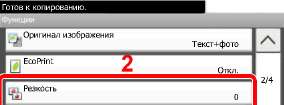 Откл.
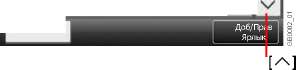 Прокручивайте вверх и вниз с помощью стрелок
Отрегулируйте резкость.
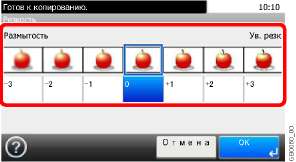
Чтобы отрегулировать резкость, нажмите цифру от [-3] до [+3] (Размытость - Ув. резк.) для регулировки резкости.
Настройка плотности фона
Удаление темного фона оригиналов, например газет. Эта функция используется с режимами "Полноцветный" и "Автовыбор цвета". Если функция "Автовыбор цвета" обнаруживает черно-белые оригиналы, настройка плотности фона отключается.
|
Выкл.
|
Не применять эту функцию.
|
|
Авто
|
Авторегулировка плотности согласно оригиналу.
|
|
Ручной
|
Регулировка плотности вручную.
|
Откройте экран.
1 Откройте экран.
2 Нажмите [Функции], а затем [Настройка плотности фона].


Прокручивайте вверх и вниз с помощью стрелок.
Выполните настройку плотности фона. [Авто]
 [Ручной]


Чтобы отрегулировать плотность фона, нажмите цифру от [1] до [5] (Ярче - Темнее).
Предотвращение проступания
Подавление цветов фона и проступания изображения при сканировании оригинала.

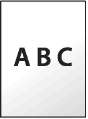
Откройте экран.
1 Откройте экран.
2 Нажмите [Функции] и затем [Предотвращение проступания].
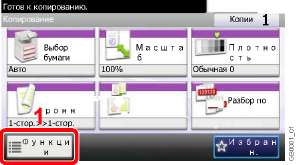
Предотвращение проступания
 Прокручивайте вверх и вниз с помощью стрелок
Выберите функцию.
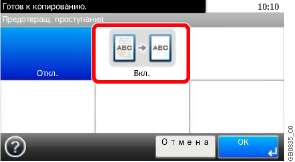
Масштаб
Уменьшение или увеличение оригинала до размера для передачи или сохранения.
100%
Воспроизведение формата оригинала.
Авто
Настройка изображения в соответствии с размером для передачи или сохранения.
При уменьшении или увеличении оригинала выберите "Формат для передачи/сохранения".
Откройте экран.
1 Откройте экран.
2 Нажмите [Функции] и затем [Масштаб].

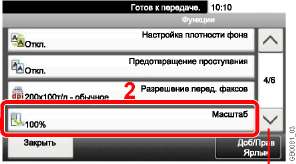
Прокручивайте вверх и вниз с помощью стрелок
Выберите функцию.

Формат файла
Задание формата файла изображения. Можно также регулировать уровень качества изображения.
|
PDF
|
Сохранение или отправка файла PDF. Можно указать формат, совместимый с PDF/A.
|
|
TIFF
|
Сохранение или отправка файла TIFF.
|
|
JPEG
|
Сохранение или отправка файла JPEG. Каждая страница сохраняется отдельно.
|
|
XPS
|
Сохранение или отправка файла XPS.
|
|
Другие
|
Формат файла
|
Выбор из PDF, TIFF, JPEG и XPS.
|
|
Качество изображения
|
Задание качества изображения от [1] до [5] (Низкое качество - Высокое качество).
|
|
PDF/A*
|
Задание PDF/A из [PDF/A-1a] и [PDF/A-1b].
|
Эта установка отображается, только если выбран формат файла [PDF].
1 Откройте экран.
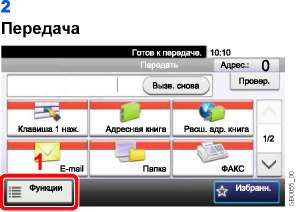
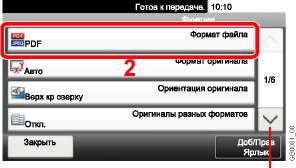
Прокручивайте вверх и вниз с помощью стрелок.

[PDF], [TIFF], [JPEG] или [XPS]
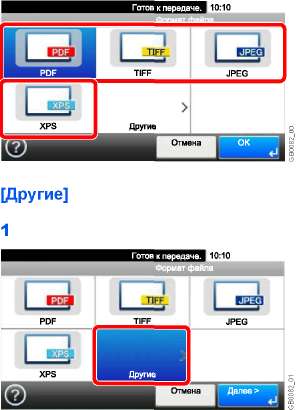
2 Выберите формат файла.

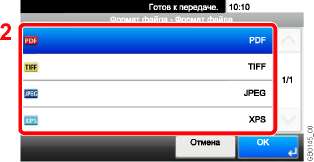
3 Задайте качество изображения.


4 Задайте PDF/A.

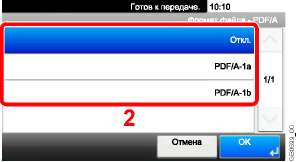
Выбор цвета
Выбор настройки цветового режима.
|
Авто (Цв/Отт.сер.)
|
Автоопределение документа — цветной или черно-белый; полноцветное сканирование цветных документов, в оттенках серого — черно-белых документов.
|
|
Авто (Цвет/Ч-Б)
|
Автоматическое определение документа — цветной или черно-белый; полноцветное сканирование цветных документов, черно-белое —черно-белых документов.
|
|
Полноцветный
|
Полноцветное сканирование документов.
|
|
Оттенки серого
|
Сканирование документа в оттенках серого для лучшей и более точной обработки.
|
|
Черно-белый
|
Черно-белое сканирование документа. Размер файла меньше, чем при полноцветном сканировании или сканировании в оттенках серого.
|
Откройте экран.
1 Откройте экран.
2 Нажмите [Функции], а затем [Выбор цвета].

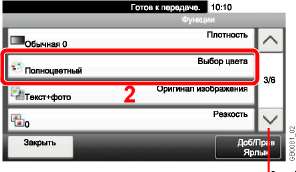
Прокручивайте вверх и вниз с помощью стрелок
Выберите цветовой режим.

Уведомление о завершении задания
Уведомление о завершении задания по электронной почте.
Если пользователь работает на удаленном рабочем месте, он может быть извещен о завершении задания копирования. Это позволяет сэкономить время, которое могло быть проведено у аппарата в ожидании завершения работы.
Следует заранее настроить компьютер, чтобы можно было пользоваться электронной почтой.
Можно отправить электронное сообщение только одному адресату.
Откройте экран.
1 Откройте экран.
2 Нажмите [Функции] и затем [Уведомл. о заверш. здн.].

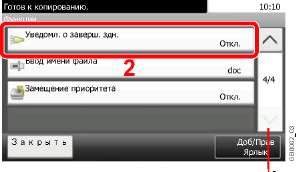
Прокручивайте вверх и вниз с помощью стрелок
Выберите функцию.
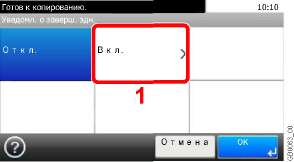
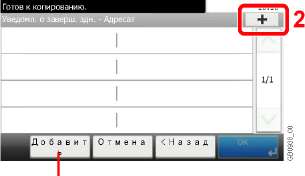
Позволяет добавить, редактировать или удалить адресата.
Выберите адресата.
Выберите адрес электронной почты из адресной книги.
Поиск по имени адресата.
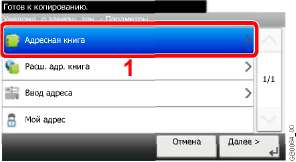
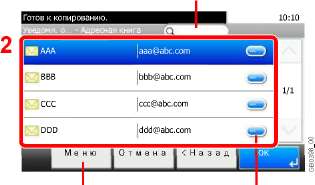
Возможность поиска и сортировки адресатов.
Отображение информации по отдельным адресатам.
Выберите адрес электронной почты из внешней адресной книги.



Максимальная длина адреса — 128 символов.
Используется адрес электронной почты зарегистрированного пользователя.
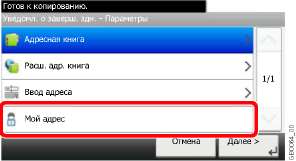
Эта установка отображается при регистрации пользователей.
Подтверждение принятия адресатов.
Нажмите [OK].
Ввод имени файла
Добавление имени файла. Также можно задать дополнительную информацию, например номер задания, дату и время. При помощи заданных здесь имени задания, даты и времени или номера задания можно просмотреть историю заданий или состояние задания
Откройте экран.
Откройте экран.

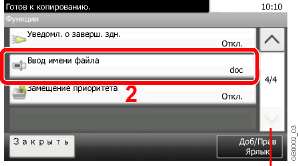
Прокручивайте вверх и вниз с помощью стрелок.
Сканирование в память

Можно ввести до 32 символов.
Введите дополнительную информацию.
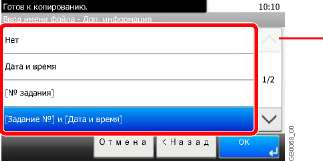
Прокручивайте вверх и вниз с помощью стрелок.
Замещение приоритета
Приостановка текущего задания и присвоение наивысшего приоритета новому заданию. После завершения другого задания возобновляется приостановленное задание.
Данная функция недоступна, если текущее задание было замещено.
Замещение приоритета может быть недоступно в зависимости от состояния текущего задания печати и использования памяти.
Откройте экран.
1 Откройте экран.
2 Нажмите [Функции], а затем [Замещение приоритета].

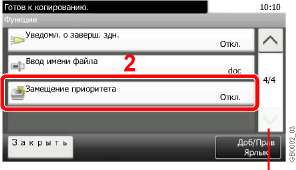
Прокручивайте вверх и вниз с помощью стрелок
Выберите функцию.
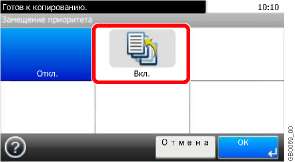 <<<назад
далее>>>
<<<назад
далее>>>
при использовании материалов ссылка на сайт компании awella.ru обязательна
Помогла информация на сайте ? Оставьте отзыв о работе нашей компании ! Это можно сделать в яндекс браузере и это простимулирует работников нашей компании (ответственные получат бонусы), которые собирали ее для вас! Спасибо !
|